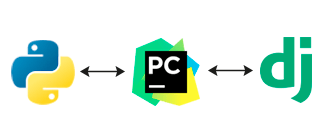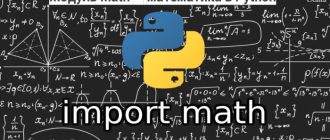Если быстро и в двух словах, то в большинстве случаев работа с библиотекой requests Python это и есть работа с сайтами. С помощью этой библиотеки мы создаем различные запросы и получаем ответы.
Установка библиотеки requests
Здесь просто, устанавливается она без особых проблем, либо через командную строку, либо через терминал PyCharm, либо через пункты меню в Pycharm.
Установить requests через cmd
Открываем дирректорию в которой находится наш проект, и прописываем команду:
pip install requests
Установить requests через терминал Pycharm
Здесь тоже все очень просто: открываем терминал в Pycharm, и тоже прописываем
pip install requests
P.S. Если вам необходимо обновить pip, хотя работа с библиотекой requests Python возможна и без обновления pip, необходимо как и сомандной строке Windows, так и в терминале прописать одну и ту же команду:
python -m pip install --upgrade pip
Установить requests через меню Pycharm
File — Settings — Project: (имя проекта) — Python Interpreter — «+» (Install) — в поиске пишем requests — Нажимаем кнопку «Install Package».
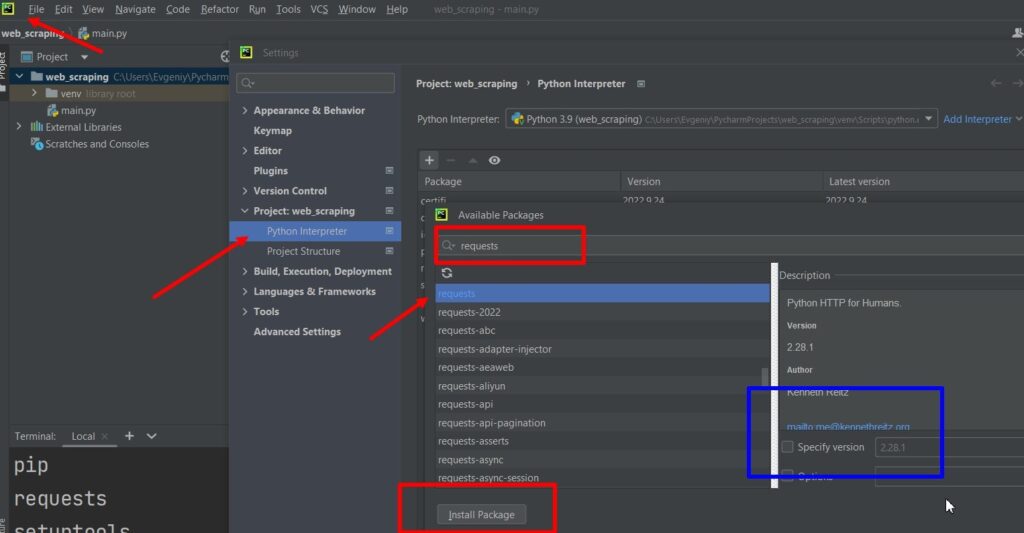
P.S. Если вам нужна какая-то конкретная версия библиотеки requests, то укажите ее — выделил синим квадратом это поле.
Итак, думаю с этим проблем не должно возникнуть, если будут вопросы, пишите в комментариях. Документация по библиотеке requests находится здесь а также здесь.
Работа с библиотекой requests Python — post запросы
Для того, что бы отправить запрос и получить ответ, нам нужен сайт, с которым мы и будем работать! В качестве «подопытного кролика» будем использовать Google.
Я люблю записывать доменное имя в переменную, хотя это не обязательно делать, после чего вызываем модуль requests и его метод get():
import requests url = 'https://google.com' response = requests.get(url) print(response)
И после запуска программы, если наша «жертва» работает нормально, сервер нам даст ответ:
Response [200]
Здесь нас интересует цифра [200] — значит сервер работает и отвечает.
А если применить к нашему объекту response еще и метод status_code, то в консоле и вовсе выведется просто число — ответ сервера, в нашем случае — 200
import requests url = 'https://google.com' response = requests.get(url) print(response.status_code) # 200
Получаем данные — работа с библиотекой requests python
Для того, что бы получить нашу страничку в побитовом виде, возможно вам так и нужно ее видеть, используется метод content.
print(response.content) # 200
На много чаще нам необходимо получать нашу страничку в формате html, для этого используется метод text:
print(response.text)
Если нам необходимо получить все заголовки, мы используем метод headers
import requests url = 'https://google.com' response = requests.get(url) print(response.headers)
Если необходимо установить заголовки в HTTP запросе, передайте словарь с ними в параметр headers. Значения заголовка должны быть типа string, bytestring или unicode. Имена заголовков не чувствительны к регистру символов.
В следующем примере мы устанавливаем информацию об используемом браузере:
response = requests.get(url, headers={'user-agent': 'unknown_browser'})
print(response.request.headers)